Testlink与MantisBT集成
Testlink与MantisBT集成
关于两者集成的文章网上有很多,但是有些文章可能是作者写的时候自己不理解或有纰漏,有些文章写得是不够详细导致在配置中遗漏什么导致不成功。经过一天的不停尝试,终于完成了两者的集成,我想把自己用到的方法整理记录下来方便自己日后查看,同时也为要进行这一配置的朋友提供一些帮助。
目录
1.Testlink安装搭建
2.Mantis安装搭建
3.两者集成
手把手教你搭建TestLink环境(转)
发表于:2017-8-24 16:30 作者:mcf001 来源:51Testing软件测试网采编
字体:大 中 小 | 上一篇 | 下一篇 |我要投稿 | 推荐标签: TestLink 测试管理工具
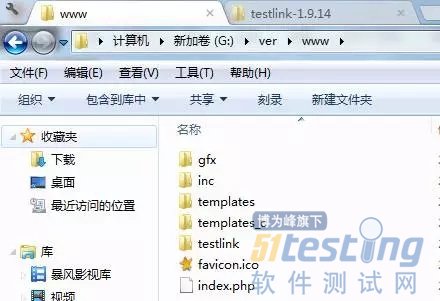

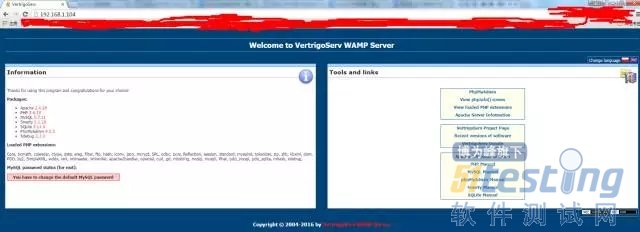
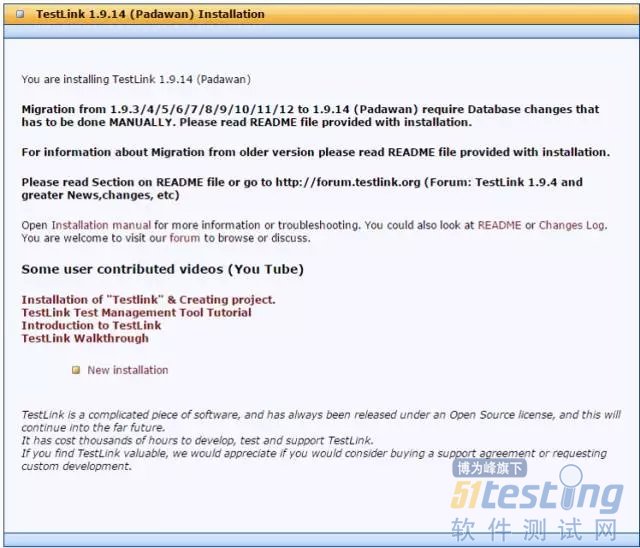



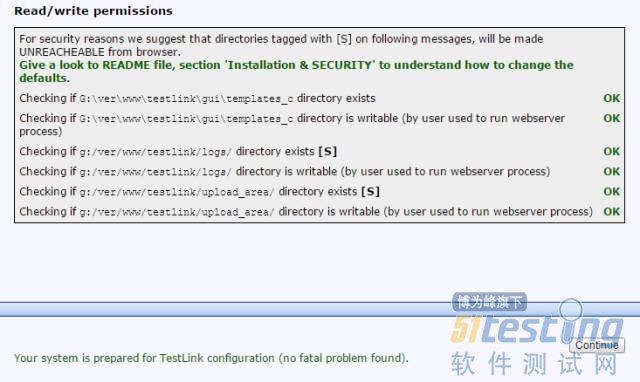
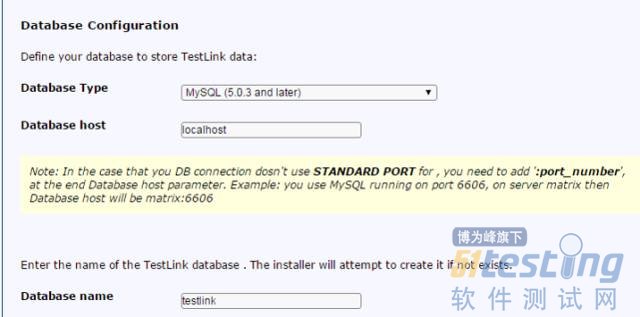
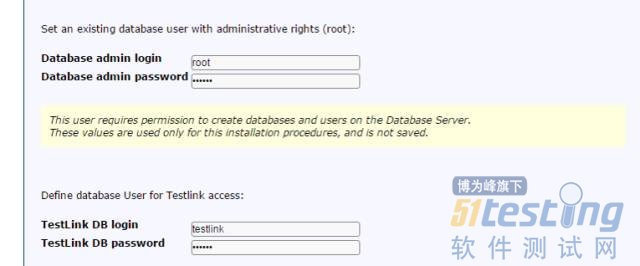
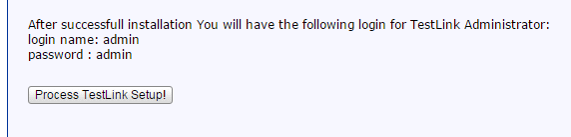
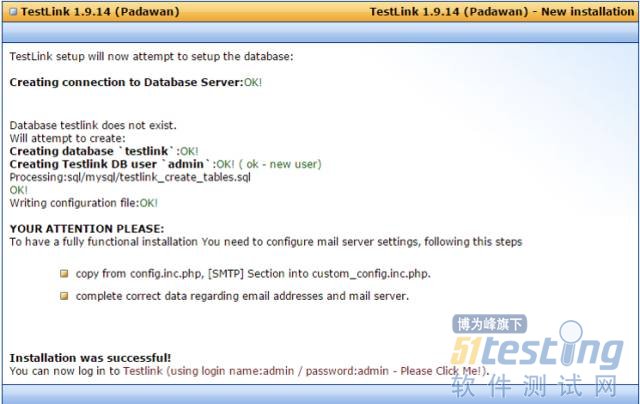
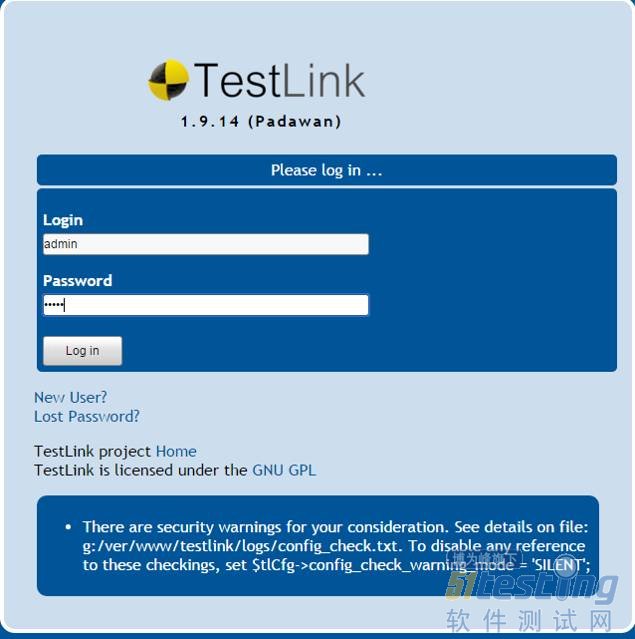
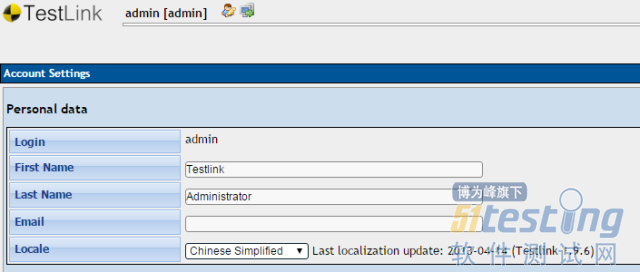
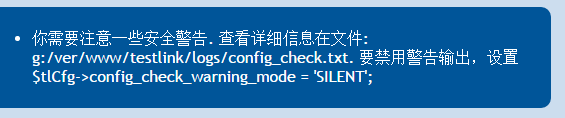

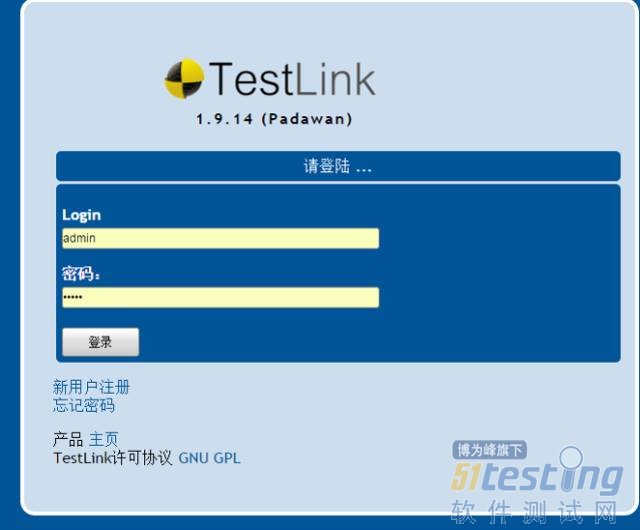
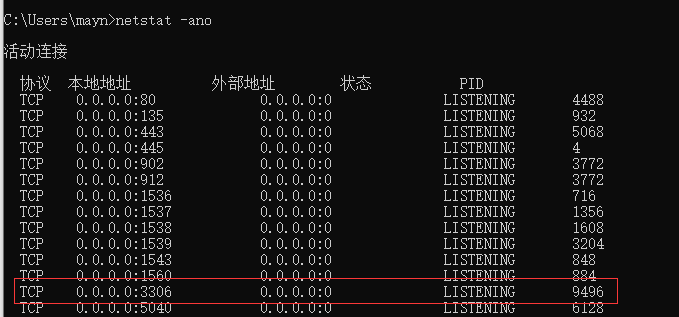
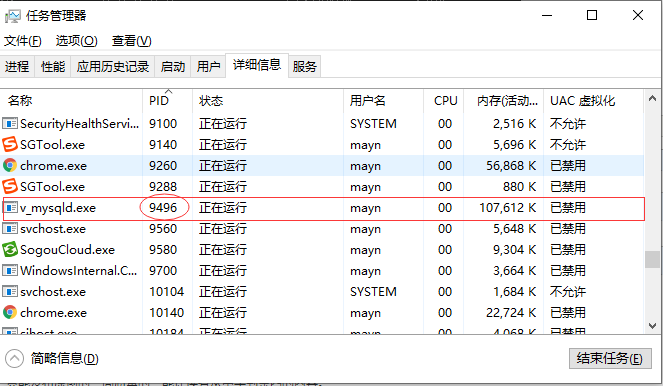
2、可能是本机的MySQL正在运行占用了端口,右键此电脑->管理->服务和应用程序->服务->找到正在运行的MySQL关掉服务。
Mantis安装与配置
参考 https://blog.csdn.net/qq_37758497/article/details/81406993
https://blog.csdn.net/xujingzhong0077/article/details/79625575
同样将下载的文件夹解压到Vertrigo中的www目录下(必须保证与testlink在一起),然后访问 http://localhost/mantis (图中摘抄作者的是使用改过的端口)进入配置页面;
显示到这个页面,就代表我们的mantis安装成功了。因为先在连得MySQL是之前vertrigo的,所以这里的数据库管理员应该是Vertrigo默认的,用户名:root 密码:vertrigo
填写好以后,点击安装数据库。
出现这个界面,针对报错做相应修改,当全部都是good,代表我们数据库配置完成。
此时再次访问 http://localhost/mantis 会出现下面的网页
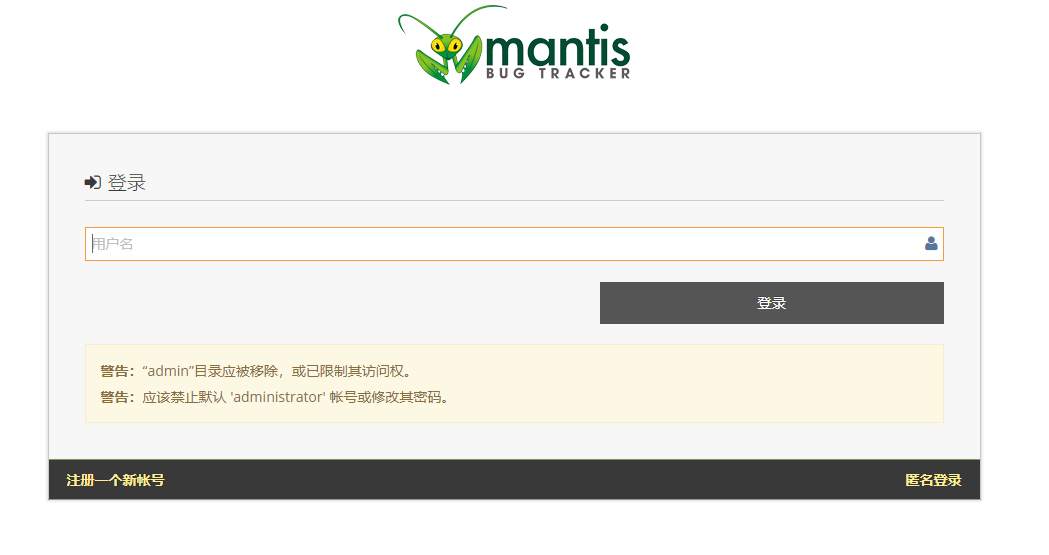
此时可以使用默认账户Administrator 密码:root进行登录。如果注册账号或用Administrator新建用户设置密码时,都需要用邮箱来验证。而邮箱需要配置,这里我根据不同的帖子配置了很久,现在记录下我的配置方法(我是163邮箱,其他邮箱没有尝试,应该参考我的设置,只需要改掉邮箱地址和第二个配置文件中的$g_smtp_host就可以了),实在配置不好的朋友可以修改config_defaults_inc.php文件中的 $g_send_reset_password = ON; ,吧ON修改为OFF后用管理账户新建用户时会出现输入密码的输入框,对于已存在的账户也可以将密码置空。下面是我参考的邮箱修改方法
首先在邮箱开启SMTP的服务和客户端授权,拿到客户端授权密码:点击设置->POP3/SMTP/IMAP->客户端授权密码
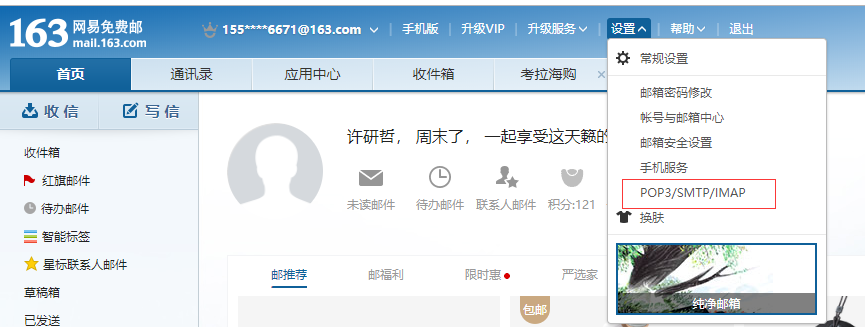
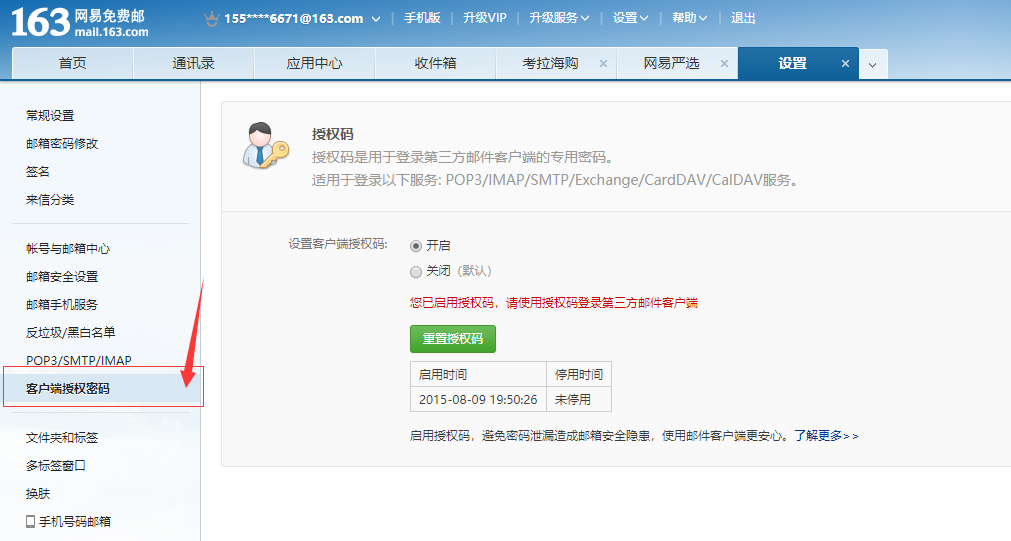
然后修改配置文件:
1. 修改MantisBT/config_defaults_inc.php
# MantisBT Email Settings #
#mantis网页上显示的邮箱
$g_webmaster_email = 'XXX@163.com';
#收件人邮箱中显示的发送邮箱
$g_from_email = 'XXX@163.com';
#收件人邮箱中显示的发送方的名称
$g_from_name = 'Mantis Bug Tracker';
#你回复邮件时的接收方,和发件箱保持一致
$g_return_path_email = 'XXX@163.com';
#可以为空
$g_administrator_email = 'XXX@163.com';
#邮箱提醒功能
$g_enable_email_notification = ON;
2、修改MantisBT/config/config_inc.php
下面要求填写的密码时我们刚刚拿到的客户端授权密码(说道这里不禁哭了出来)。
# --- Email Configuration ---
#发送方式选择,一般用smtp
$g_phpMailer_method = PHPMAILER_METHOD_SMTP;
#发件箱的服务器,根据自己想用的邮箱进行配置,我这里用的163邮箱
#当所有都修改完仍然不能接收到邮件时,可以查看发件箱服务器是否配置正确
$g_smtp_host = 'smtp.163.com';
#发件箱用户名(到时候其他人收到的就是这个邮箱发送的邮件)
$g_smtp_username = 'XXX';
#发件箱的密码
$g_smtp_password = '******';
#可以为空
$g_administrator_email = 'XXX@163.com';
$g_webmaster_email = 'XXX@163.com';
$g_from_email = 'XXX@163.com';
#是否启用phpmailer
$g_use_phpMailer = ON;
#phpmailer的位置
$g_phpMailer_path = 'D:\Program Files\VertrigoServ\www\mantis\vendor\phpmailer';
Mantis的使用不做赘述,接下来记一下我集成两者所做的操作。
Testlink与Mantis集成
登录Testlink后在首页左侧菜单点击System-Issue Tracker Management(中文:缺陷跟踪系统管理),点击创建输入下列内容,可以根据自己的数据库名称,用户名、密码等进行微调。
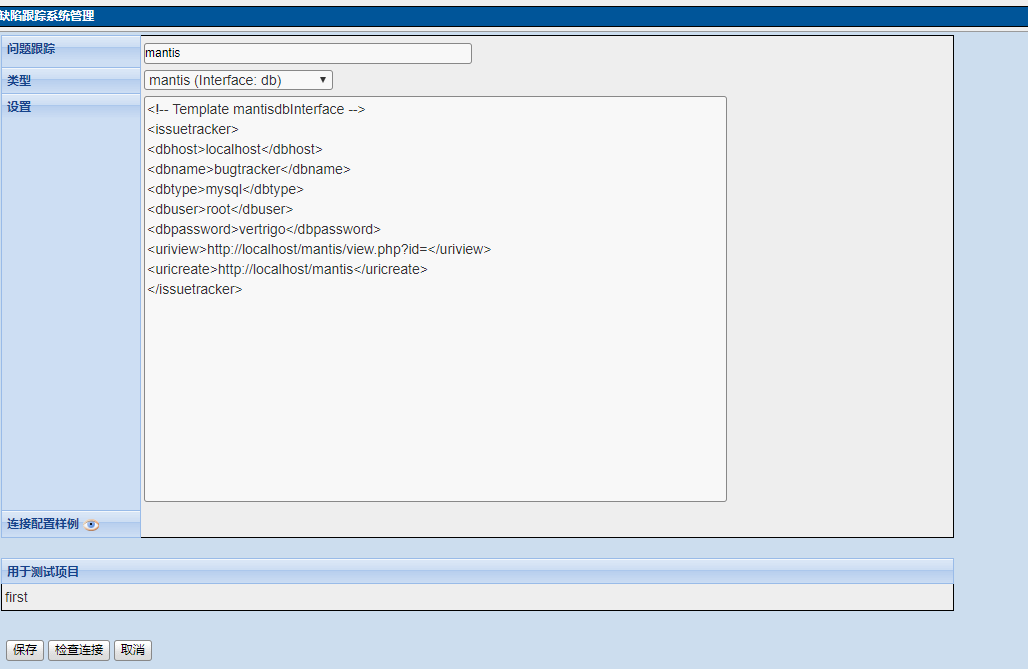
<!-- Template mantisdbInterface -->
<issuetracker>
<dbhost>localhost</dbhost>
<dbname>bugtracker</dbname>
<dbtype>mysql</dbtype>
<dbuser>root</dbuser>
<dbpassword>vertrigo</dbpassword>
<uriview>http://localhost/mantis/view.php?id=</uriview>
<uricreate>http://localhost/mantis</uricreate>
</issuetracker>
保存后在管理页面点击那个扳手,如果灯泡亮了就代表成功

成功后我们可以在Testlink执行测试的时候会有小爬虫图标的出现,点击后连接到Mantis提交BUG
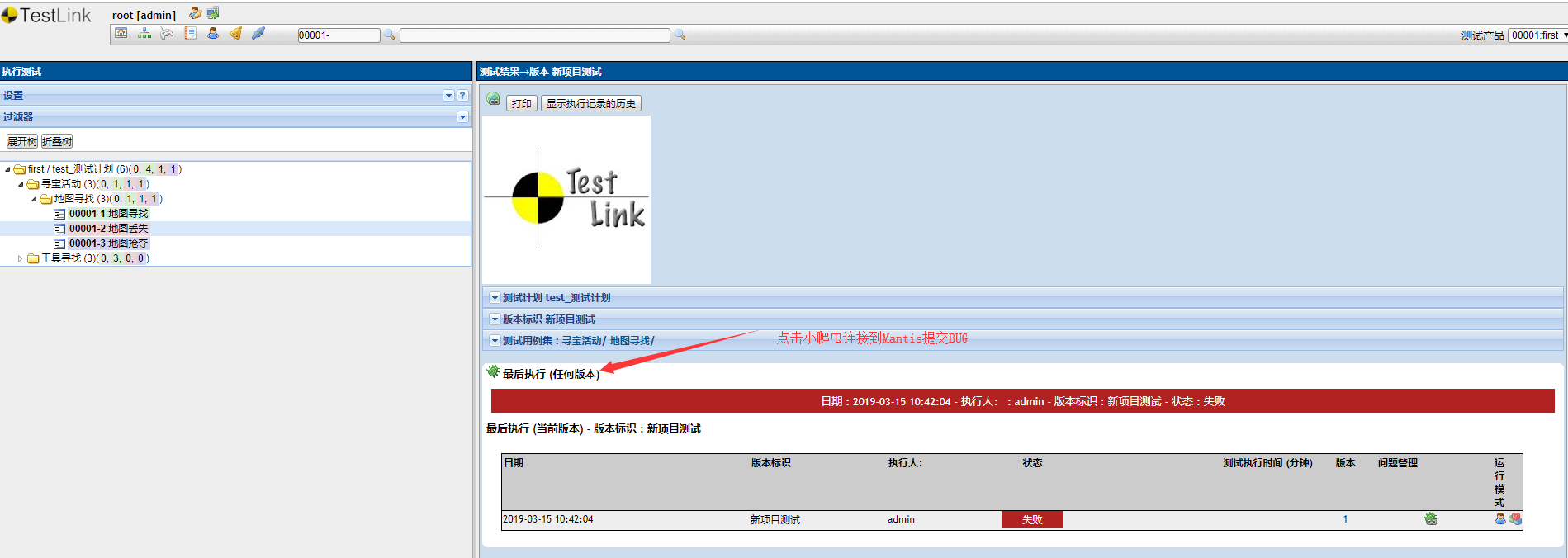
点击另一个小爬虫,输入提交问题的编号
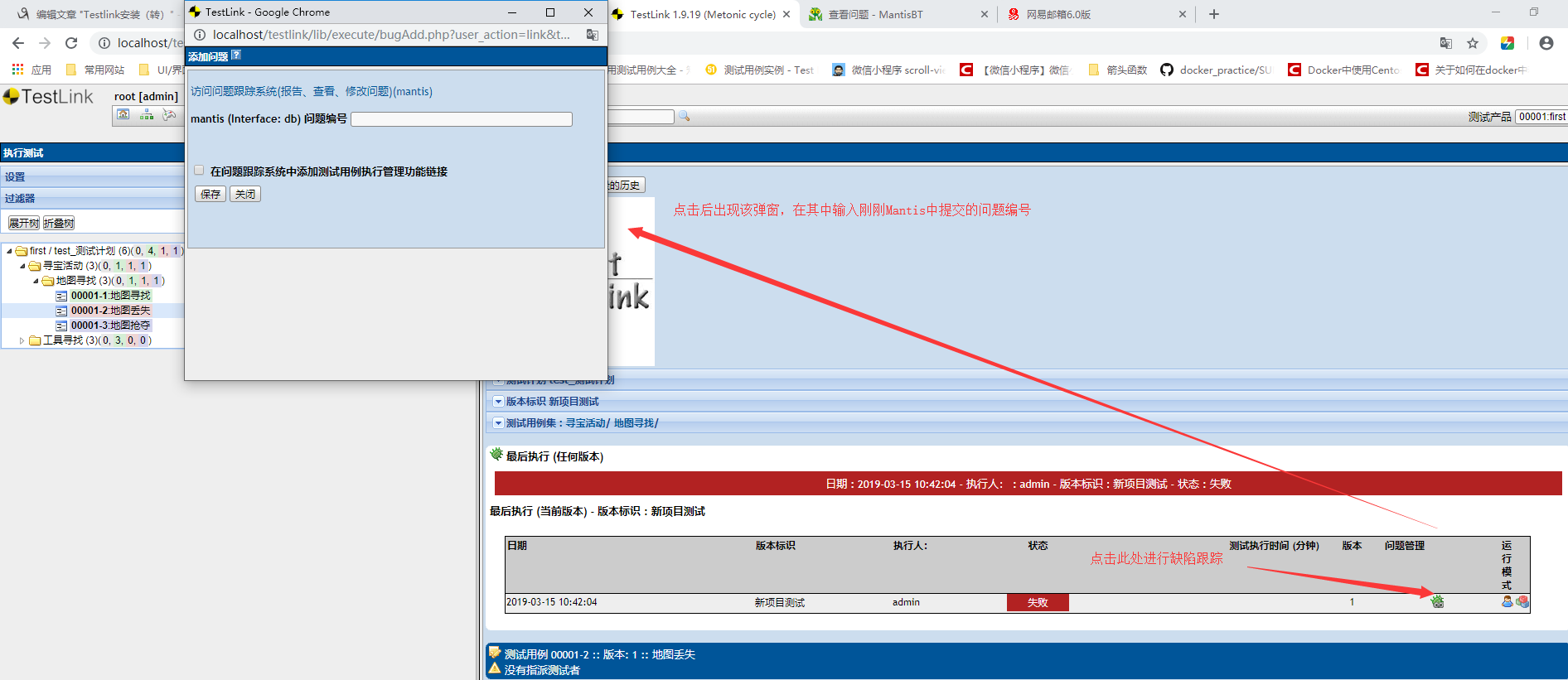
成功对缺陷进行跟踪
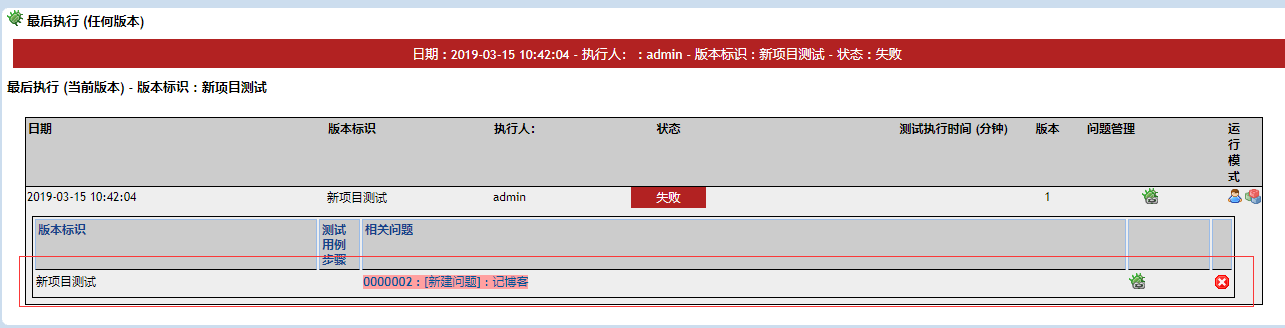
点击该问题就会进入Mantis页面。
最后在来个Mantis的匿名登录配置锦上添花:
通过“管理 - >管理用户”菜单下的管理器控制面板在Mantis应用程序中创建用户。例如,添加一个testlink用户。
检查此用户是否已启用并为其提供“Reporter”访问级别。
在config_inc.php文件中添加以下行
$g_allow_anonymous_login = ON;
$g_anonymous_account = 'testlink';从Mantis应用程序注销,检查“匿名登录”链接是否正常工作。
至此Testlink与Mantis的继承已经成功。如果有的朋友根据配置没能成功,可以再试试其他作者的配置。
Testlink与MantisBT集成的更多相关文章
- Jenkins+Ant+TestNG+Testlink自动化构建集成(完整版)
这段时间折腾自动化测试,之前都是在Eclipse工程里面手工执行自动化测试脚本,调用Testlink API执行测试用例,目前搭建Jenkins自动化构建测试的方式,实现持续构建,执行自动化测试. 硬 ...
- Jenkins+Ant+TestNG+Testlink自动化构建集成
这段时间折腾自动化测试,之前都是在Eclipse工程里面手工执行自动化测试脚本,调用Testlink API执行测试用例,目前搭建Jenkins自动化构建测试的方式,实现持续构建,执行自动化测试. 硬 ...
- TestLink
TestLink的主要功能包括: 测试需求管理 测试用例管理 测试用例对测试需求的覆盖管理 测试计划的制定 测试用例的执行 大量测试数据的度量和统计功能 TestLink的主要特色包括: 支持多产品或 ...
- TestLink学习六:TestLink1.9.13工作使用小结
Testlink是一款强大的用例追踪和管理工具.测试管理注重的实际上就是一个流程. 1.默认当测试用例同名时,就会有提示.(以前版本需要修改配置) 2.测试用例序号:(缺点) 1)删除一个测试用例之后 ...
- TestLink学习四:TestLink1.9.13使用说明
前言 测试管理工具,是指用工具对软件的整个测试输入.执行过程和测试结果进行管理的过程.可以提高回归测试的效率.大幅提升测试时间.测试质量.用例复用.需求覆盖等. TestLink用于进行测试过程中的管 ...
- TestLink测试管理工具的使用说明
1. 创建项目: 主页左边的列表栏有 “Test Project management”的菜单,子菜单中有 “ create new test project”,通过它可以创建新的测试项目. 同时,菜 ...
- Testlink安装后配置修改
1.1. config.inc.php 1.1.1. 日志路径配置 /** * @var string Path to store logs - *for security reasons (see ...
- Testlink设置
1. Testlink配置修改 1.1. config.inc.php 1.1.1. 日志路径配置 /** * @var string Path to store logs - *for securi ...
- Testlink1.9.17使用方法(第八章 测试执行/报告BUG)
第八章 测试执行/报告BUG QQ群交流:585499566 把他们放到一起,是因为报告bug是在执行的过程中同步进行的——即执行用例的过程中一旦发现bug我们需要立即把其报告到我们的bug管理系统r ...
随机推荐
- python基础之 装饰器,内置函数
1.闭包回顾 在学习装饰器之前,可以先复习一下什么是闭包? 在嵌套函数内部的函数可以使用外部变量(非全局变量)叫做闭包! def wrapper(): money =10 def inner(num) ...
- Servlet服务器、客户端跳转
服务期跳转.服务器端转发.服务器端重定向是一个意思使用“req.getRequestDispatcher(“跳转路径”).forward(req,resp)”实现服务器端转发 客户端发送请求后数据传输 ...
- selenium常用操作
1.访问页面获得源码 browser.get(url) browser.page_source 2.查找单个元素:返回一个标签 find_element_by_id ==>id选择器 find ...
- Python super初始化理解过程
# -*- coding:utf-8 -*-<br data-filtered="filtered"> class A(object): def __init__(se ...
- [LeetCode] 55. Jump Game_ Medium tag: Dynamic Programming
Given an array of non-negative integers, you are initially positioned at the first index of the arra ...
- 论文阅读(XiangBai——【PAMI2018】ASTER_An Attentional Scene Text Recognizer with Flexible Rectification )
目录 XiangBai--[PAMI2018]ASTER_An Attentional Scene Text Recognizer with Flexible Rectification 作者和论文 ...
- Hashtable几种常用的遍历方法
Hashtable 在System.Collection是命名空间李Hashtable是程序员经常用到的类,它以快速检索著称,是研发人员开发当中不可缺少的利器. Hashtable表示键/值对的集合, ...
- oracle 11g 安装步骤
指定安装路径 输入数据库名(cwbpm),(按照自己要求输入,可以直接用默认库名) 输入密码(自定义):123456 (自定义密码) 下一步 选择“是” 点击完成,开始安装数据库 安装完成后会弹出页面 ...
- 7zip 18.3性能测试
配置 7zip 18.3 bate3 的性能大幅提升,进行一点简单测试 配置为 E3 1230v2 3.5G 4核心/8线程 12G内存 均为8线程测试 压缩解压一个1.5G的虚拟机磁盘镜像 测试 再 ...
- Java内存区域与内存溢出异常(JVM学习系列1)
相对于C.C++等语言来说,Java语言一个很美好的特性就是自动内存管理机制.C语言等在申请堆内存时,需要malloc内存,用完还有手动进行free操作,若程序员忘记回收内存,那这块内存就只能在进程退 ...


